|
今回はMultiframeの「節点方位」ついてご紹介させていただきます。
「節点方位」は構造物をモデル化する時、全体座標系ではなく節点毎に異なる座標系の拘束を定義する方が便利な場合があります。Multiframeにおいて初期設定ではすべての節点は全体座標系に整列されていますが、これを任意の座標系に定義する事が出来ます。ここでは、ドーム構造を例に取り各節点に設定した座標を確認します。
対象のモデルは次のような構造を想定します。
SectionはPipe-114.3×2.8としました。
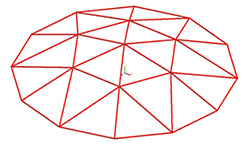 |
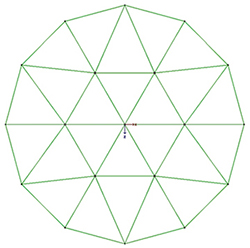 |
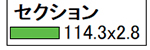 |
| ■図1 モデル図(鳥瞰) |
■図2 モデル図(上面) |
1.節点方位がデフォルトの場合
このモデルの外周節点にデフォルトの座標系のまま拘束条件を設定してみます。節点方位による違いを分かり易くするため、鉛直方向:固定、水平2方向:バネ拘束(バネ定数=100kN/m)とします。
 |
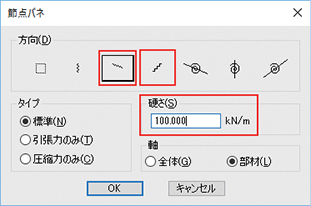 |
| ■図3 節点拘束、節点バネ |
|
荷重は集中荷重をモデルの中央付近に均等になるよう載荷します。
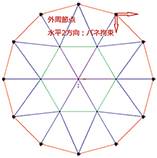 |
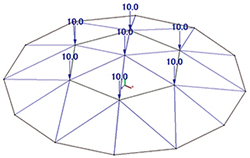 |
| ■図4 拘束図-デフォルト |
■図5 節点集中荷重 |
2.結果の確認1
解析メニューより「線形」を選択して計算を実行します。ここでは、節点の変位結果を確認してみます。
数値はδX(水平)、δY(鉛直)、δZ(水平)の順に並んでいます。全体X軸には対称ですが、全体Z軸には対称の結果になっていません。これは、バネの拘束が対称となっていないためです。
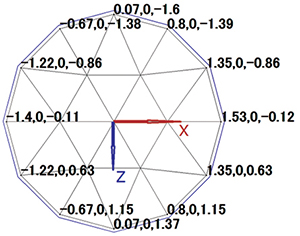 |
| ■図6 変位結果1 (外周) |
3.節点方位を変更した場合
同じモデルを使って、拘束する節点の方位を円の法線方向に一致させます。
まず、変更したい節点を選択し「フレームメニュー|節点方位」をクリックします。
節点方位のx’軸は、全体座標系のX軸より反時計回りを正とした角度で入力します。例えば、図の節点位置では鉛直軸回り(θy)に“30度”となります。
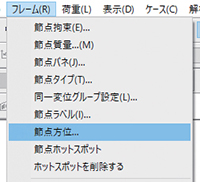 |
|
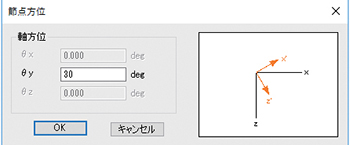 |
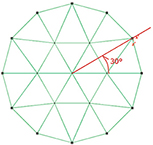 |
| ■図7 フレームメニュー|節点方位 |
|
■図8 節点方位1 |
同様に他の節点にも節点方位を設定し、拘束条件、節点バネも同様に設定します。全体X軸方向上の節点はデフォルトのままで一致していますので、変更はしていません。
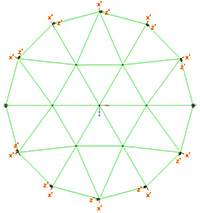 |
| ■図9 節点方位2、拘束条件、節点バネ |
4.結果の確認2
計算を実行して解析結果を確認してみます。節点方位がデフォルトの場合と比べて、全体X軸、Z軸両方に対して対称な結果が得られています。
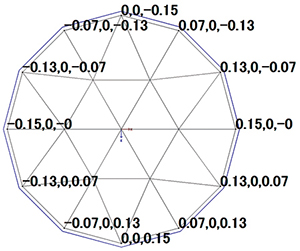 |
| ■図10 変位結果2(外周) |
最後に、節点バネの場合、法線方向に対するばね値を設定するには、節点方位をデフォルトのままでも次の方法で対応することが出来ます。
- 全体座標系と法線方向を全体座標系に対してベクトル分解する。
- 得られたベクトルに対してばね値を全体座標系の軸方向に設定する。
ばね値を算出する手間や、ばね値を複数方向に設定する必要がある事からやはり節点方位を変更した方が早いことが分かります。
■Multiframe 21.02 日本語版 2017年リリース
■開発元:Bentley Systems(Formation Design SystemsはBentley Systemsに吸収合併)
|








